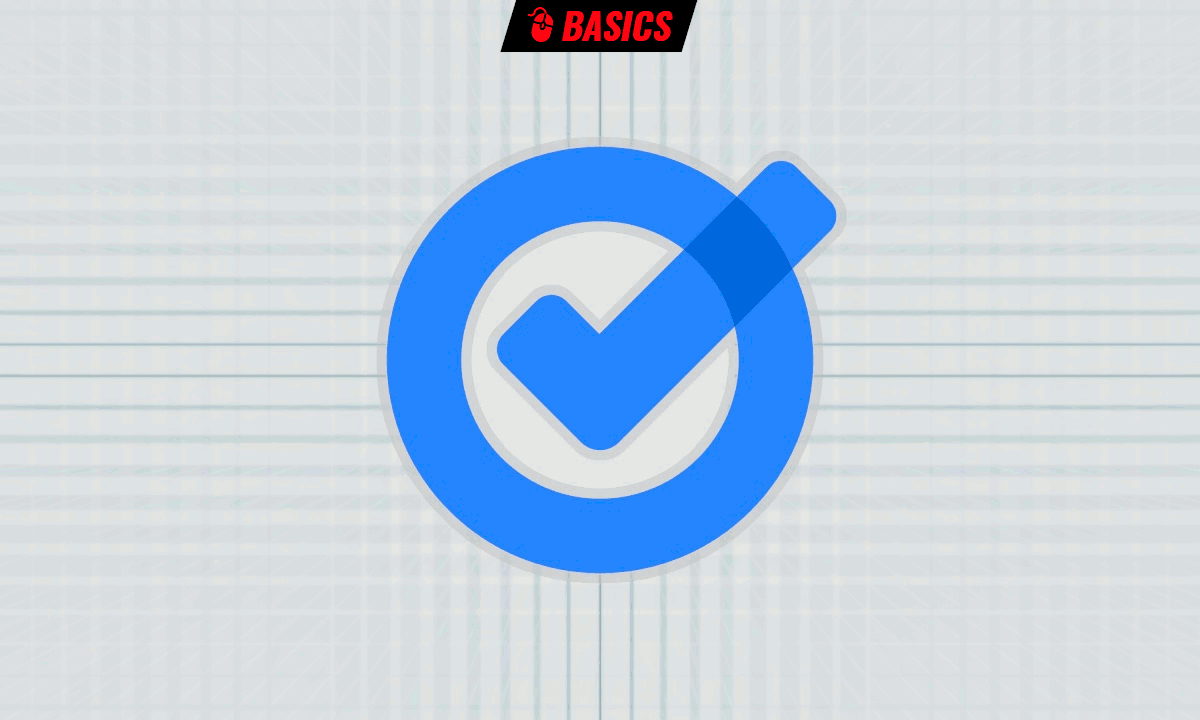Prácticos
Cómo buscar virus con el Microsoft Defender de Windows 11

Microsoft Defender, el software de seguridad integrado en Windows, ha recorrido un largo camino desde sus inicios como «Security Essentials» y ha mejorado en capacidad y grado de detección, carga para el sistema y usabilidad para ponerse al día del resto de soluciones gratuitas.
Si en tiempos de Windows 7 la solución de Microsoft era «el peor antivirus» de los disponibles y medios especializados no recomendaban su uso, la situación ha cambiado y hoy es una solución eficaz contra la mayoría de amenazas de ciberseguridad, virus, gusanos, troyanos y todo tipo de malware acumulándose semana a semana tratando de infectar ordenadores y redes.
Simplemente, Microsoft Defender cuenta hoy con las prestaciones suficientes para que el usuario de a pie no tenga la necesidad de comprar soluciones de terceros. Y hablamos de las gratuitas, porque las soluciones de seguridad integrales comerciales siguen aportando un mayor nivel en todos los escenarios.
Microsoft Defender en Windows 11
Microsoft ha ido mejorando su software de seguridad y esperamos más novedades en la próxima actualización Windows 11 22H2, con cambios a nivel de la interfaz de usuario para integrarlo más en el sistema y con mayor capacidad multiplataforma para Windows 11, iOS, Android y macOS.
Hasta que ello llegue, Defender se incluye en Windows 11 como parte del mismo sistema, está integrado con el sistema y, como el resto de soluciones instaladas, se adelantan a la introducción de malware, lo detecta y en su caso lo elimina gracias a sus capacidades pro-activas. Pero también el usuario puede usarlo para escanear activamente en busca de malware tanto las unidades de almacenamiento interno como las externas conectadas. En este práctico básico, repasamos un uso que no difiere del resto de antivirus gratuitos.
Escaneo básico
- Abre la aplicación desde el icono de la barra de tareas. (O cualquier otro método como el menú de inicio).
- Entrarás en la sección de «Seguridad de Windows» incluida en la herramienta general de Configuración del sistema.
- Haz clic en el apartado de «Protección antivirus y contra amenazas».
- Simplemente pulsa sobre «Examen rápido».
Este tipo de búsqueda de malware solo verifica las carpetas de inicio y el registro. Es una buena opción por simple y rápida cuando tenemos el sistema controlado o ya hemos realizado alguna de las opciones que veremos a continuación.
Escaneo avanzado
- En la pantalla de «Protección antivirus y contra amenazas» haz clic en «Opciones de examen».
- Verás cuatro opciones que se explican por su nombre: el rápido del paso anterior; el completo que escanea todo; un examen personalizado y el correspondiente al modo off-line.
Si es la primera vez que accedes a estas funciones es recomendable realizar un examen completo. Dependerá del equipo, pero suele tardar bastante, si bien trabaja en segundo plano y permite seguir usando el equipo.
La cuarta opción, «Análisis de Microsoft Defender sin conexión», reiniciará el equipo y lo escaneará antes de la carga del sistema. Este modo está encargado de detectar el tipo de malware persistente cargado en el inicio del sistema o solucionar amenazas de seguridad que impiden incluso el arranque del equipo. Windows se iniciará en un entorno de recuperación especial y como cualquier antivirus, actualizará la base de virus, escaneará el sistema y si detecta malware requerirá una acción del usuario para su eliminación.
Puedes probarlo, aunque para estas tareas «off-line» hay soluciones más eficientes como los 10 antivirus de rescate gratuitos contra máquinas Windows infectadas que te ofrecimos recientemente.
Sí, Microsoft Defender ha mejorado lo suficiente para que la mayoría de usuarios no tenga que instalar adicionalmente software de terceros. Si no quiere… porque hay soluciones gratuitas que -en mi opinión- siguen siendo más capaces que este Defender. En este caso el antivirus de Microsoft será deshabilitado para no penalizar los recursos del sistema, si bien podrás usarlo siempre que quieras de la manera que hemos visto.
-

 A FondoHace 2 días
A FondoHace 2 díasQuince cosas interesantes sobre Neptuno, un vecino muy lejano
-

 GuíasHace 5 días
GuíasHace 5 díasTodo lo que debes saber sobre la memoria RAM en diez preguntas y respuestas
-

 PrácticosHace 14 horas
PrácticosHace 14 horasQué placa base tengo, cómo descubrirlo en segundos
-

 NoticiasHace 4 días
NoticiasHace 4 díasWindows 3.1 le gana la partida a CrowdStrike